Как сделать запись экрана iPhone со звуком 2022
Вы все еще ищете третью сторону приложение для записи экрана в App Store или программное обеспечение, позволяющее записывать экран устройства iOS?
К вашему большому удовольствию, iPhone имеет встроенную функцию iOS для записи экрана.
Теперь вы можете захотеть узнать, как записать звук во время записи экрана.
Если вы видеоблогер или блоггер, вам может понадобиться записать экран телефона, чтобы проиллюстрировать шаги для некоторых процедур. Для вас очень важно четко объяснить процедуру своим зрителям.
Или, если вы просто хотите анонимно сохранить чью-то историю в Instagram или живое видео, вы также можете использовать запись экрана.
Мы расскажем вам об этом уроке. Читайте дальше, чтобы узнать, как записать экран iPhone со звуком.
Вот как включить запись экрана на iPhone.
Contents [show]
Включить запись экрана iPhone со звуком
Поскольку вы можете настроить Центр управления, именно туда мы собираемся добавить опцию записи экрана.
Добавить кнопку записи экрана для управления настройками
Во-первых, давайте добавим ярлык записи экрана в настройки управления, выполнив следующие действия:
- Открыть настройки
- Нажать на Центр управления в настройках
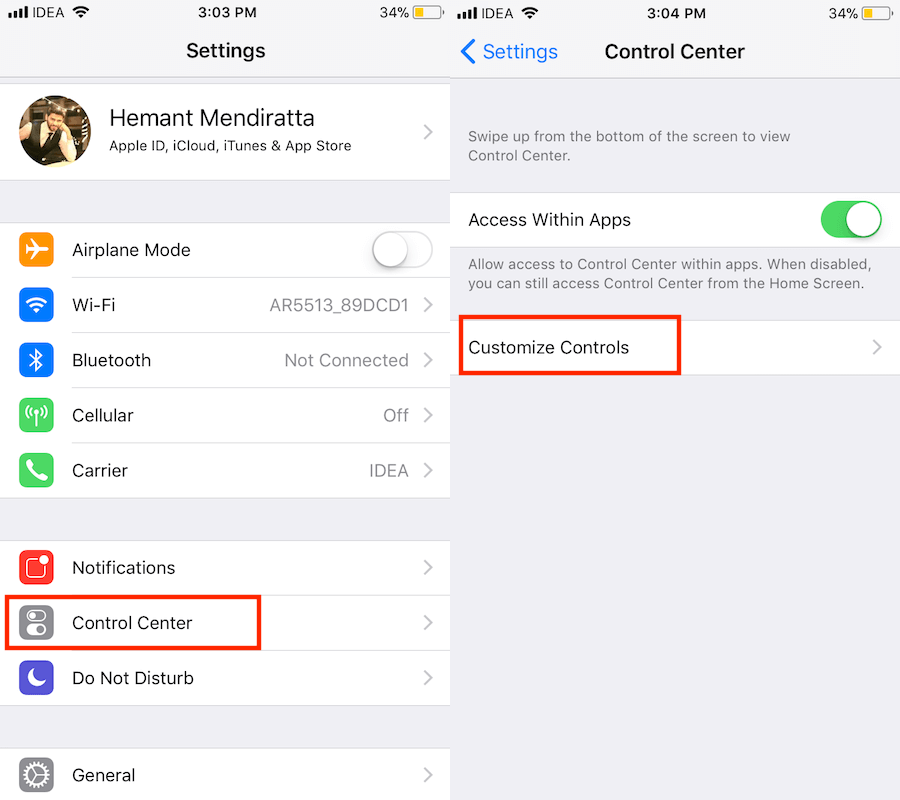
- Теперь нажмите на Настройка элементов управления
- In Больше элементов управления раздел, который вы должны увидеть Экранная запись вариант
- Нажать на зеленый + значок рядом с ним, чтобы добавить его
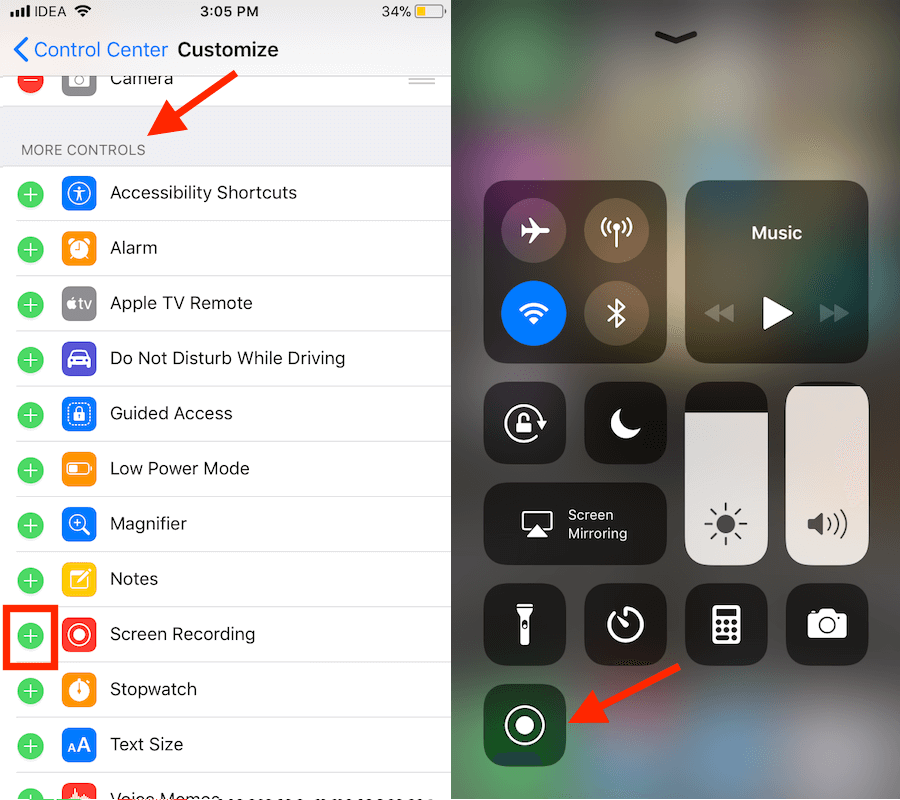
Вот и все.
Сделать запись
Теперь давайте посмотрим, как сделать запись:
- Выйти из настроек
- Проведите вверх воспитывать Центр управления.
- Внизу слева будет кнопка записи; нажмите на него, чтобы записать экран.
- По истечении 3-секундного таймера начнется запись экрана, на что указывает значок красная полоса наверху.
к остановить запись, вы можете либо использовать кнопку записи экрана в Центр управления или нажмите на красная полоса вверху и выберите Stop в всплывающем окне.
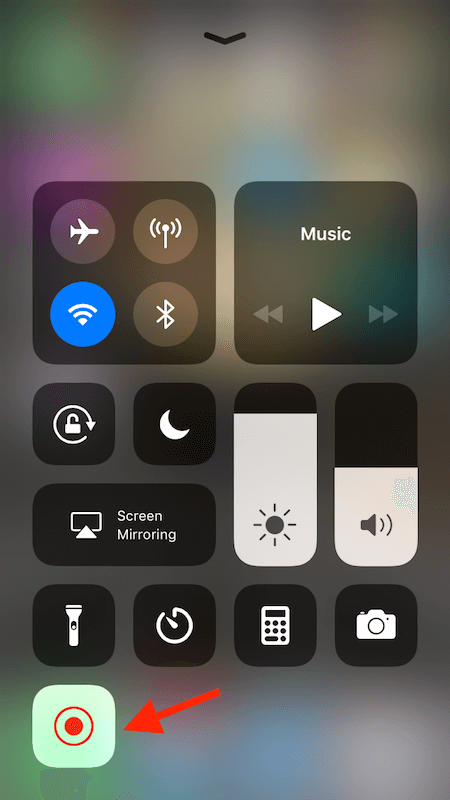
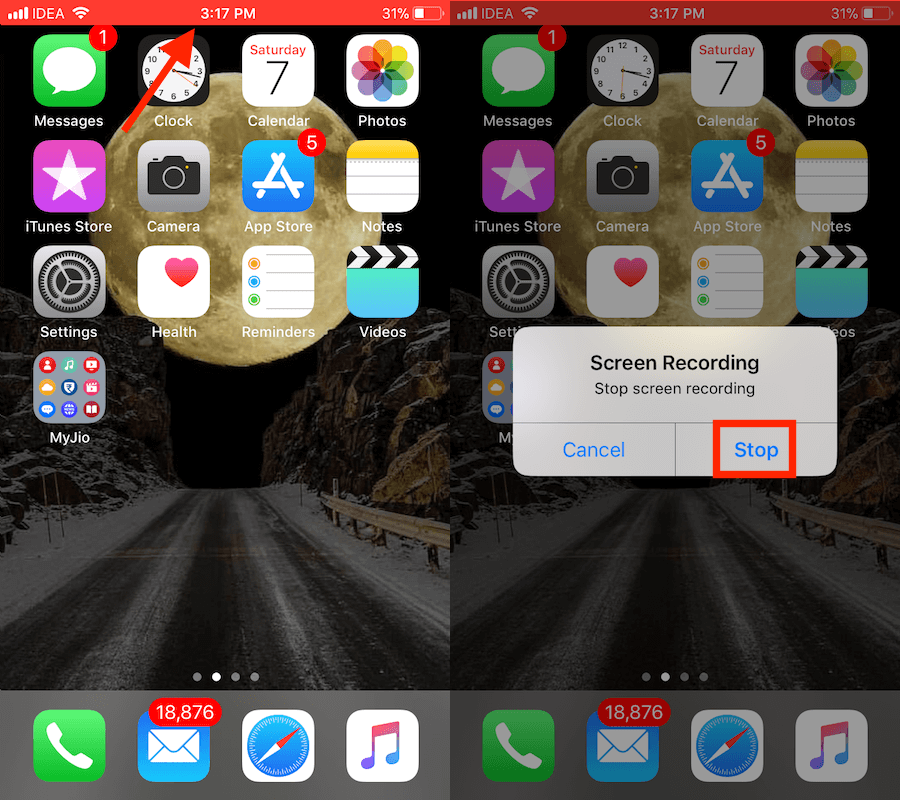
Видео сохраняется в приложении «Фотографии» после его завершения.
Микрофон по умолчанию отключен, что означает, что звук не будет записываться на экране при записи видео.
Если вы хотите записывать звук вместе с записью экрана, вам нужно сделать еще одну вещь.
Запись экрана со звуком на iPhone
Чтобы включить звук микрофона для записи экрана долго-пресс что собой представляет значок записи экрана в Центре управления.
На следующем экране нажмите на значок микрофона включить это. При включении он станет красным.
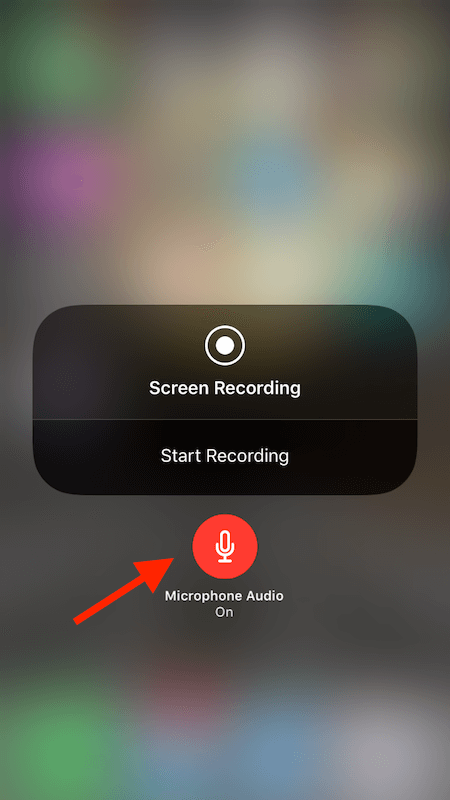
Вот и все.
В следующий раз, когда вы начнете запись экрана, звук также будет записан в видео.
Вы можете отключить звук позже, если хотите, долгое нажатие снова нажмите кнопку записи экрана и коснитесь значка микрофона, который на этот раз красный. При выключении он должен стать серым.
Выводы
Используя эту функцию, пользователи теперь могут записывать экран iPhone со звуком без какого-либо программного обеспечения, компьютера, приложения или решения для джейлбрейка.
Мы надеемся, что это новое дополнение поможет многим пользователям в записи экрана устройства iOS.
Для меня, блоггера, это позволит мне быстро записывать обучающие видео для нашего YouTube Channel.
о чем ты думаешь? Поделитесь с нами в комментариях ниже.
последние статьи